Suchen nach timeline-clips in der asset-bin – Grass Valley EDIUS Neo 2 Benutzerhandbuch
Seite 266
Advertising
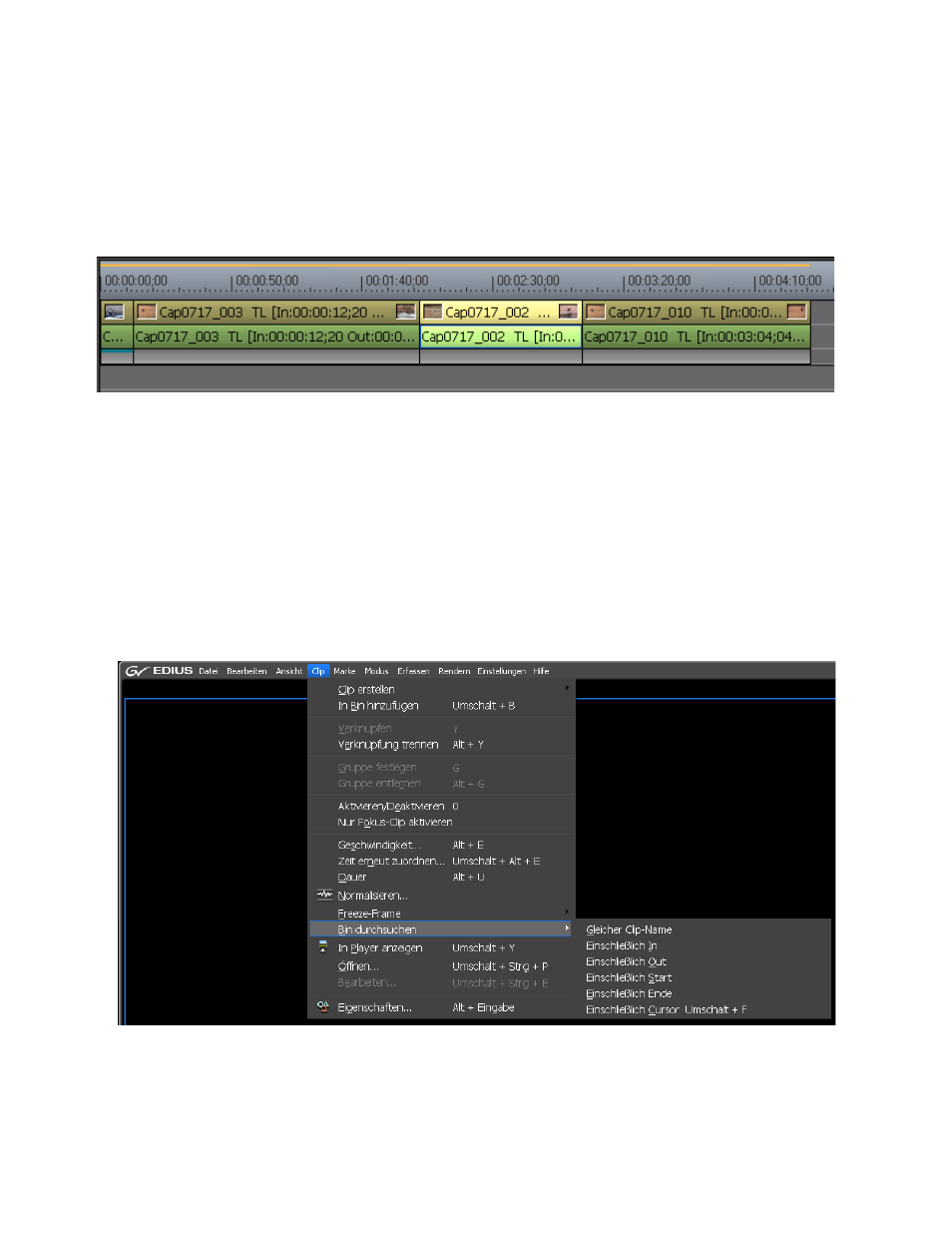
266
EDIUS Neo — Referenzhandbuch
Abschnitt 5 — Arbeiten mit der Timeline
Die Reihenfolge des Clips wurde wie in
Abbildung 299
dargestellt geändert.
Hinweis: Der Einfügen-Modus ist in diesem Beispiel aktiviert. Weitere Informationen
hierzu finden Sie in
Abbildung 299. Clipreihenfolge bei aktiviertem Einfügen-Modus geändert
Suchen nach Timeline-Clips in der Asset-Bin
Führen Sie folgende Schritte aus, um nach Clips in der Asset-Bin zu suchen,
die den Kriterien der Clips in der Timeline entsprechen:
1.
Wählen Sie einen Clip in der Timeline aus, nach dem gesucht werden soll.
2.
Wählen Sie im Vorschaufenster die Option „Clip“>„Bin durchsuchen“
(siehe
Abbildung 300
).
Abbildung 300. Menü „Clip“ für die Suche in der Timeline
Advertising
Dieses Handbuch ist für die folgenden Produkte bezogen werden: